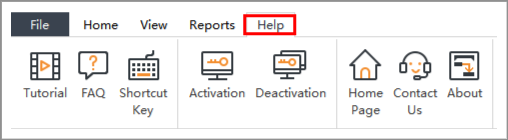Edraw Centre de Soutien
Obtenez des réponses rapides et des instructions étape par étape.
L'interface affiche la fenêtre initiale et globale dans laquelle vous pouvez créer des diagrammes de Gantt. Ici, vous pouvez voir la barre d'outils Accès rapide, Onglets, Rubans et Panneau latéral droit.
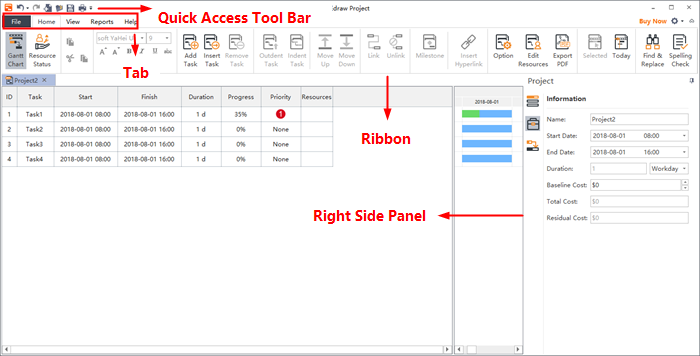
Barre d'outils d'accès rapide
Depuis la Barre d'outils d'accès rapide, vous pouvez trouver des outils rapides pour Annuler/Refaire, Créer un nouveau diagramme de Gantt,Ouverture de fichiers, Enregistrer, et Imprimer. Vous pouvez masquer ou ajouter n'importe lequel de ces boutons en cliquant sur la mini-flèche vers le bas à droite. Vous pouvez également choisir de placer la barre d'outils d'accès rapide Barre d'outils d'accès rapide en dessous ou au-dessus du ruban.

Rubans
- Onglet Accueil
- Affichage
- Rapports
- Aide
Dans l'onglet Accueil, vous pouvez ajouter, insérer, supprimer, indenter, décaler, déplacer les tâches vers le haut et vers le bas ; définir des jalons ; lier et délier les tâches sélectionnées ; insérer des hyperliens et définir les options générales du diagramme de Gantt.
.
L'onglet Affichage présente différentes options d'affichage pour les diagrammes de Gantt. Vous pouvez appliquer un thème, faire un zoom avant ou arrière sur le diagramme, développer ou réduire les tâches subordonnées.

Le projet Edraw est livré avec un ensemble de rapports prédéfinis. Vous trouverez tous ces rapports dans l'onglet Rapports, y compris l'état des ressources, les tâches critiques, le coût des ressources, le travail des ressources et la répartition des tâches, etc. Toutefois, ces rapports ne sont pas personnalisables.

Depuis l'onglet Aide, vous pouvez facilement trouver des guides de référence connexes, notamment le Tutoriel, la FAQ, la Touche de raccourci, Contactez-nous, l'Activation et la Désactivation.